Как на ютубе поменять язык на клавиатуре
YouTube – это всемирно популярный видеохостинг, соответственно, разработчики перевели его на огромное количество языков, чтобы зрители могли комфортно пользоваться интерфейсом сайта. Однако не каждый знает, как поменять язык на Ютубе на русский, поэтому в статье будет рассмотрен именно этот вопрос.

Пошаговая инструкция как сделать Ютуб на русском языке
Перед тем как приступать к рассмотрению руководства по смене языка, стоит сделать ремарку, сказав что существует две версии Ютуба: браузерная и клиентская. Вторая выступает в роли приложений для Android и Айфонов. Соответственно, процедура по изменению локализации сайта для каждой версии своя.
На компьютере
Первостепенно разберемся, как сменить язык интерфейса на компьютере, то есть в браузерной его версии. Сделать это довольно просто, если вы авторизовались на площадке, в противном случае необходимо будет прибегнуть к некоторым хитростям. Но сначала рассмотрим простой вариант:
- Перейдите на главную страницу сервиса по этой ссылке и войдите в свой аккаунт.
- Нажмите по иконке своей учетной записи, которая расположена в верхнем правом углу.
- В появившемся меню выберите пункт «Язык» (на русском) «Language» (на английском).
- Откроется список всех переводов, которые могут быть применены к интерфейсу сайта. Все они расположены в алфавитном порядке, так что отыскать русский не составит труда.

Однако, если на ресурсе вы не авторизовались, то открыть меню не получится, на его месте будет кнопка «Войти». Но нажимать ее не обязательно, достаточно кликнуть по функциональной кнопке рядом с ней и в появившемся списке проделать те же манипуляции.
На Андроиде
На Андроиде дела обстоят немного иначе. Дело в том, что сменить локализацию внутри приложения нельзя. Она определяется автоматически, в соответствии с установленной локалью в самой операционной системе. Вследствие этого, чтобы ее поменять, необходимо изменить настройки в Андроиде:
- В меню нажмите по иконке «Настройки».
- В разделе «Система» откройте меню «Язык, время, клавиатура».
- Выберите пункт «Язык».
- В списке всех доступных переводов выберите русский или любой другой, который хотите применить к YouTube.

После этого приложение будет на выбранном вами языке. Если в будущем вы захотите его поменять, выполните те же действия.
На Айфоне
На Айфоне дела обстоят аналогичным образом – чтобы изменить язык приложения YouTube, необходимо изменить локализацию самого устройства. Конечно, интерфейс операционной системы iOS отличается от Андроида, поэтому предыдущая инструкция не подойдет, но принцип общий:
- В меню смартфона нажмите по иконке «Настройки».
- Пролистайте открывшееся меню в самый низ.
- Перейдите в раздел «Основные».
- В новом меню выберите пункт «Язык и регион».
- Тапните по строке «Язык iPhone».
- Из списка всех доступных переводов выберите тот, который хотите применить к Ютубу.

Сразу же после этого язык в приложении будет изменен на выбранный. Теперь вы знаете все способы, как поменять локализацию YouTube, и не нужно даже лезть на форум.
Если случилось так, что YouTube начал свою работу на английском языке, а вы совсем не знаете этого языка, то необходимо будет изменить определенный пункт настройки данного сайта.
В сегодняшней инструкции вы узнаете, как поменять язык на ютубе с английского на русский. Немного ниже, я предоставлю подробные инструкции, как изменяется язык в ютубе через персональный компьютер или телефон.
На компьютере
Начнем с компьютерной версии сайта ютуб. Если вы захотите поменять язык на ютубе с английского на русский через персональный компьютер, то вам необходимо будет воспользоваться следующим алгоритмом действий:

На телефоне
С компьютерной версией ютуба все достаточно просто. Теперь разберемся, как поменять язык на ютубе с английского на русский через приложение для телефона. А сделать это можно будет следующим образом:
Через приложение
- Нужно пояснить, что в самом мобильном приложении YouTube не существует такого пункта, как настройка языка. Если у вас программа функционирует на английском языке, то, скорее всего, и ваше устройство работает на данном языке.
Поэтому, нужно будет изменить язык вашего устройства в специальном пункте настроек. Как видно на скриншоте ниже, в данный момент приложение ютуб работает на английском языке.

- Для начала вам необходимо будет открыть настройки на вашем устройстве. После чего, находите графу «General» и жмете по ней один раз.

- Вас перебросит на новую страницу, где необходимо будет найти раздел «Language&Region» и нажать по нему.
- Следующее, что вам понадобится сделать – нажать по первой строке на открывшейся странице. Кликайте прямо по строчке «Iphone Language».
- Как вы это сделаете, перед вами откроется продолжительный список с самыми разнообразными языками мира. Находите там пункт «Русский» и щелкаете прямо по нему.

- Готово. Если вы все сделали согласно инструкции выше, то у вас изменится язык вашего мобильного устройства. И теперь, если вы зайдете в приложение YouTube, то сможете заметить, что оно работает на русском языке.

Через браузер
Способ выше сможет помочь тем, кто пользуется специальной мобильной программой YouTube. Для тех, кто пользуется ютубом через браузер, может помочь и другой способ. Чтобы поменять язык на ютубе с английского на русский через браузер, необходимо будет выполнить такой ряд действий:

- В своем браузере переходите на официальную страницу YouTube. Производите авторизацию в аккаунте. После чего, жмете по фотографии профиля, расположенной в правой верхней части экрана.
- Вылезет небольшое окно, в котором нужно будет щелкнуть по значку в виде шестеренки.


Как вы смогли заметить, процесс изменения языка на ютубе с английского на русский нельзя назвать слишком сложным. Вам достаточно лишь следовать той последовательности действий, что я представил в своей инструкции выше, а так же необходимо будет правильно подобрать способ для вашего устройства.

В полной версии сайта YouTube язык автоматически выбирается, исходя из вашего местоположения или указанной страны при регистрации аккаунта. Для смартфонов сразу скачивается версия мобильного приложения с определенным языком интерфейса, и изменить его нельзя, однако все еще можно редактировать субтитры. Давайте подробно рассмотрим эту тему.
Изменение языка на русский в YouTube на компьютере
Полная версия сайта YouTube обладает многими дополнительными функциями и инструментами, отсутствующими в мобильном приложении. Касается это и настройки языка.
Изменяем язык интерфейса на русский
Настройка родного языка применима ко всем регионам, где доступен видеохостинг YouTube, однако иногда случается, что пользователи не могут найти его. В таких случаях рекомендуется выбирать наиболее подходящий. Русский присутствует и указывается он основным языком интерфейса следующим образом:
- Войдите в свой YouTube-аккаунт, используя профиль Google.


Выбираем русские субтитры
Сейчас многие авторы для своих роликов загружают субтитры, что позволяет охватывать большую аудиторию и привлекать новых людей на канал. Однако автоматически русский язык титров иногда не применяется и приходится выбирать его вручную. Вам потребуется выполнить следующее:
-
Запустите видео и нажмите на значок «Настройки» в виде шестеренки. Выберите пункт «Субтитры».


К сожалению, никак нельзя сделать так, чтобы всегда выбирались русские субтитры, однако у большинства русскоязычных пользователей они отображаются автоматически, поэтому с этим не должно возникнуть проблем.
Выбираем русские субтитры в мобильном приложении
В отличие от полной версии сайта, в мобильном приложении нет возможности самостоятельно изменить язык интерфейса, однако присутствуют расширенные настройки субтитров. Давайте подробно разберемся с изменением языка титров на русский:
-
При просмотре ролика нажмите значок в виде трех вертикальных точек, что находится в правом верхнем углу плеера, и выберите «Субтитры».


Когда требуется сделать так, чтобы автоматически появлялись русские субтитры, то тут мы рекомендуем выставить необходимые параметры в настройках аккаунта. Сделать это можно следующим образом:
-
Нажмите на аватарку своего профиля и выберите пункт «Настройки».




Теперь в роликах, где есть русские титры, они всегда будут выбираться автоматически и отображаться в плеере.
Мы подробно рассмотрели процесс изменения языка интерфейса и субтитров в полной версии сайта YouTube и его мобильном приложении. Как видите, в этом нет ничего сложного, от пользователя требуется только следовать инструкции.

Отблагодарите автора, поделитесь статьей в социальных сетях.

Когда в процессе работы видеохостинг переключается на англоязычный вариант, который вам абсолютно незнаком, придется сменить один из настроечных пунктов на этом сайте. Из приведенной ниже инструкции каждый пользователь узнает, как поменять язык в ютубе на телефоне или персональном компьютере.
Переключаем сайт на русский язык
Начнем разбираться, как поменять язык в ютуб-студии, и сразу напомним, что имеется пара версий – браузер и клиентская, выступающая, как мобильная для Андроидов и Айфонов.
Это означает, что локализация сайта выполняется разными способами.
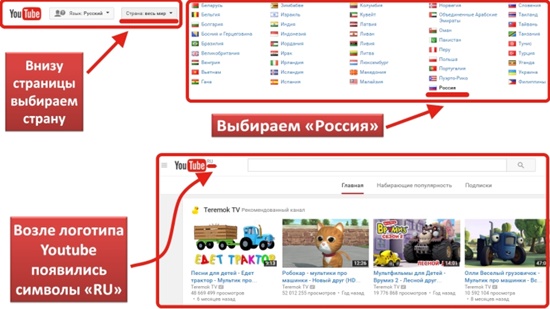
Рассмотрим, как меняется интерфейсовый язык в браузере. Делается это легко, если вами пройдена процедура авторизации на площадке, иначе придется воспользоваться некоторыми приемами. Начнем с простого варианта:
- применяя специальную ссылку, попадаем на главную сервисную страничку, входим в аккаунт;
- кликаем иконку записи, размещенную в углу справа;
- появится меню, в котором находим раздел «язык»;
- открывается перечень переводов, применяемых к сайтовому интерфейсу. Располагаются они по алфавиту, поэтому русскоязычный вариант вы найдете легко.
Если авторизация на ресурсе не представляется возможной, меню вы не откроете, но вместо него будет клавиша «войти». Нажимать ее не следует – кликните по кнопке, расположенной возле нее, в открывшемся списке выполните действия в порядке, указанном выше.
Дальше рассмотрим, как поменять язык в мобильном приложении YouTube.
Андроид
Здесь придется действовать несколько иным способом.
Проблема в том, что локализация в приложении не меняется, а определяется в автоматическом режиме, как установлено операционной системой.
Для ее смены придется менять настройки смартфона:
- открываем меню, нажимаем иконку «настройки»;
- переходим в раздел «система», открываем пункт «язык, время, клавиатура»;
- выбираем подпункт «язык»;
- в перечне разрешенных переводов находим русский либо другой вариант, который желаем использовать в ютубе.
Приложение начинает работать на выбранном наречии. Когда его потребуется сменить снова, все действия выполняются в установленном порядке.
Айфон
В таком смартфоне никаких новых действий выполнять не придется.
Для смены языка в ютубовском приложении меняем локализацию мобильного телефона.
Естественно, интерфейс операционки iOS имеет отличия от Андроида, так что приведенная выше инструкция не подойдет, но принцип остается таким же.
Для того, чтобы сменить язык в ютубе на телефоне Айфон, действуем таким образом:
- открываем меню смартфона, кликаем иконку «настройки»;
- появившееся меню пролистываем вниз;
- входим в подраздел «основные»;
- находим подпункт «язык и страна»;
- кликаем по строчке «язык Айфон»;
- в перечне разрешенных переводов находим тот, что нам необходим для работы.
Smart TV
Для сравнения рассмотрим, как поменять язык в ютубе на телевизоре. Выполняем вход в приложение, совершаем следующие манипуляции:
- находим и жмем значок «настройки»;
- выполняем прокрутку странички, выбираем пункт «language and location», что в переводе означает «язык и страна»;
- определяем для работы подпункт «язык»;
- жмем по значку «редактирование»;
- выбираем интересующее нас наречие;
- на заключительном этапе нажимаем кнопку опции «confirm change» («изменить»).
Заключение
Как видите, ничего сложного в процессе смены языка нет.
Необходимо в точности выполнять пункты инструкций, чтобы обеспечить себе комфортную работу на компьютере, мобильном устройстве и телевизоре.
Youtube с самого начала своего существования занял почетное место среди самых посещаемых сайтов во всем мире. Что же касается медиа порталов, то он, вне всяких сомнений, занимает первую строчку в рейтинге популярности среди всех пользователей Интернета независимо от национальности. В связи с этим у русскоязычных пользователей Ютуба, которые зашли в первый раз сразу появляется вопрос. Как изменить язык в Ютубе на русский? Ответ достаточно прост, но все же нужно раз и навсегда в этом разобраться, запомнить и в будущем легко и быстро применять полученный навык.
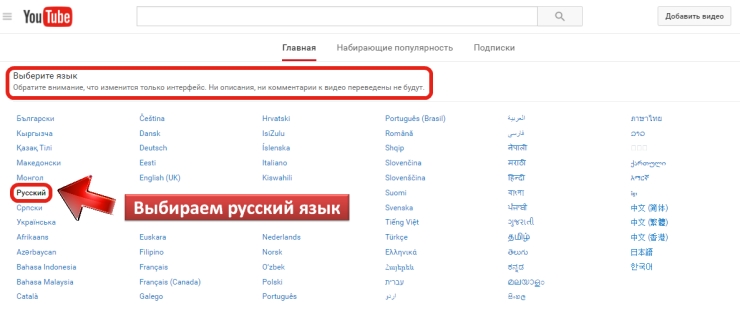
Как изменить язык в Ютубе
На такой вроде бы очевидный вопрос, как изменить язык в Ютубе, не такой очевидный ответ, как могло показаться в начале. Менять язык можно таким способом, как мы рассказали Вам выше. Также можно менять страну. В том смысле, что Вы можете выбирать поддомен Ютуба соответственно. И уже выдача будет совершенно другая, т.е. можно смотреть топовые ролики или скачать видео с Ютуба , введя запрос. В этом случае Вам покажут рейтинг видео по запросам той страны, которую Вы выбрали (см. рисунок ниже).
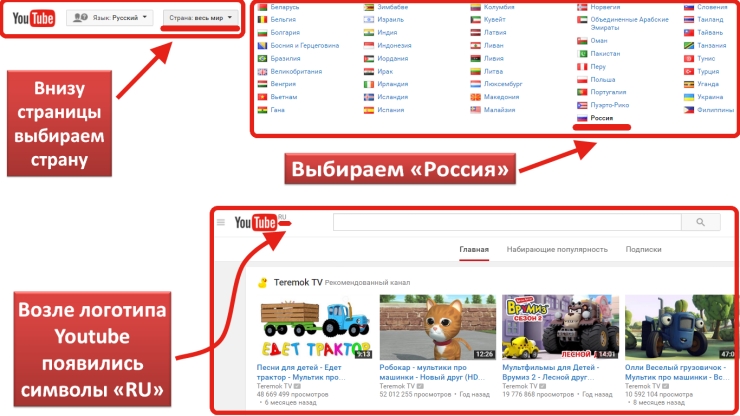
Итак, мы перешли на главную страницу Ютуб, пролистали ее в самый низ и возле кнопки «Язык: Русский», про которую мы уже Вам рассказали ранее, видим еще одну кнопку-ссылку Страна: «Весь мир». На кнопке может быть написано что-то другое. Кликаем по этой кнопке и при этом выпадает окно с флагами и названиями стран. Ищем интересующую нас страну и нажимаем. При этом возле логотипа Youtube вверху страницы появятся символы той страны, которую мы выбрали. И опять же Ютуб нас оповещает о том, что выбранный нами параметр не влияет на интерфейс сайта, а отвечает за подборку каналов и видео для той или иной страны.
Как сменить язык на Ютубе
Вы думаете, что уже научились делать смену языка? Это еще неполная информация о том, как сменить язык на Ютубе. Еще есть некоторые невыясненные или спрятанные методы смены языка. Первый из них – это смена языка присылаемых Вам всевозможных оповещений и рассылок от самого Ютуба. Может же такое быть, что Вы находитесь в одной стране – Вас интересует выдача этой страны, но удобнее читать письма Вам на другом языке. Поэтому переходим в настройки Ютуб – кликаем по шестеренке возле своего логотипа. После этого переходим во вкладку «Оповещения» в настройках аккаунта. Там в самом низу будет пункт «Язык», посредством которого и можно изменить язык оповещений и рассылок, как видно из нижнего рисунка.

Как поменять название канала на Ютубе , Вы уже хорошо усвоили. Теперь настал черед рассказать о том, как поменять язык, на котором будет вещать Ваш канал. Для этого нужно зайти в «Творческую студию» (ссылка возле Вашего логотипа). Далее выбираем в меню слева «Канал» – далее «Дополнительно». И в конце выбираем страну, как проиллюстрировано на верхней картинке. Это и будет язык Вашего канала. Как видим, языковых опций на Ютубе достаточно и каждая из них отвечает за разные задачи. Вам решать, где именно требуется сменить язык.
Читайте также:


